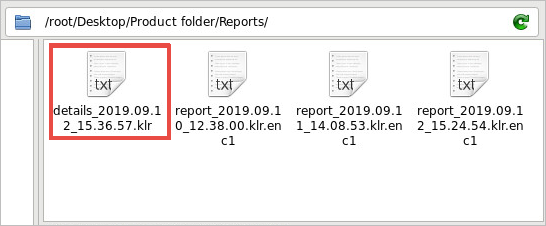How to create a full report about a scan performed in the system with Kaspersky Rescue Disk 18
Latest update: September 20, 2019
ID: 15274
The full report is saved in the non-encrypted form. To avoid losing important data, do not keep the report for a long time.
To create a full report about the scan of your computer:
- Run Kaspersky Rescue Disk. For instructions, see this article.
- At the boot mode selection step, press E on the keyboard.
- In the command window, move the cursor to the end of the second line. Use the arrow keys to move the cursor.
- After the dostartx parameter, press space and type fullreport.
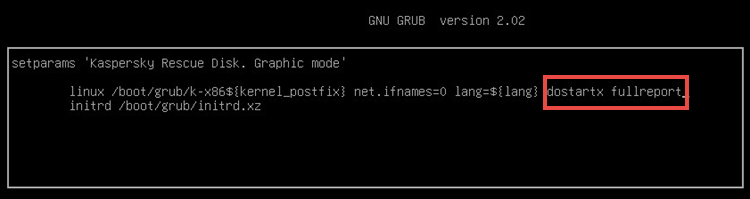
- Press Ctrl + X on the keyboard.
- Run a scan of your computer using Kaspersky Rescue Tool. For instructions, see this article.
- Wait until the scan has finished.
A full report about the scan will be created. For each scan task a new report is created.
Full report location
Go to the folder Product Folder/Reports and open the file named details_<date>_<time>.klr.